Télécharger les fichiers ISO de Windows 11 légalement
La méthode la plus sûre pour installer Windows 11 c'est d'adhérer au programme Windows Insider, mais si vous ne voulez pas y adhérer ou bien vous préférez de l'installer via un fichier ISO surtout si vous voulez effectuer cette installation sur plusieurs ordinateurs.
UUP (Unified Update Platform) est la plateforme de mises-à-jour créée par Microsoft et lancée en 2016 afin de permettre aux utilisateurs PC et mobile de bénéficier des mises-à-jour de façon rapide en consommant moins de bande passante. UUPDump.net permet aux utilisateurs de télécharger des utilitaires de création des fichiers ISO à partir des serveurs officiels de Microsoft.
Dans ce tutoriel, vous allez découvrir comment créer des fichiers ISO de Windows 11 en utilisant les serveurs de UUP officiels.
Télécharger les ISO de Windows 11
Télécharger l'ISO officiel de Windows 11
Windows 11 est finalement dévoilé en version officielle le 5 octobre 2021 et il est désormais possible de télécharger le fichier ISO directement sur le site de Microsoft.
Pour ce faire rendez-vous sur cette page puis sélectionnez "Windows 11" dans le menu déroulant dans la zone "Téléchargement de l'image de fisque (ISO) Windows 11"
Cliquez ensuite sur "Télécharger"
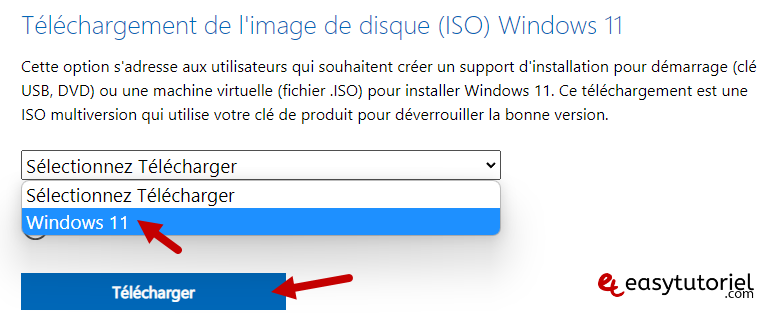
Sélectionnez la langue Française puis cliquez sur "Confirmer"
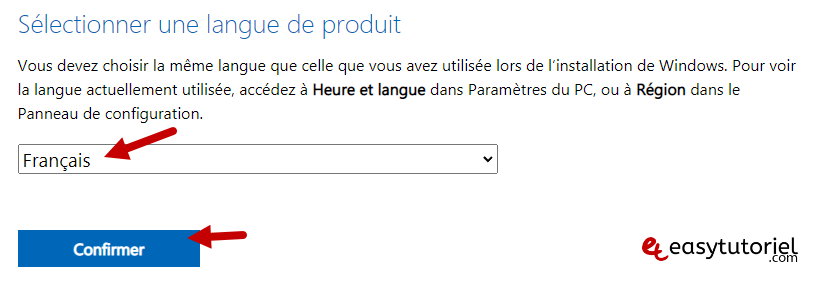
Cliquez sur "64-bit Download" pour commencer le téléchargement.

Et voici notre fichier ISO est téléchargé et prêt à l'emploi !

Télécharger tous les ISO de Windows 11 ou Windows 10 avec UUP Dump
UUP dump vous permet de télécharger n'importe quelle version de Windows 11 ou Windows 10 que ce soit en version Stable ou Bêta, l'idée c'est de compiler soit même son ISO après le téléchargement des fichiers sur son PC.
Il est conseillé de placer les fichiers téléchargés sur un disque SSD pour une compilation rapide, vous pouvez personnaliser votre build selon vos préférences, comme la langue, les éditions supportés et la version du build.
L'interface du site est en anglais mais il y a la possibilité de changer de langue d'affichage en haut en français.
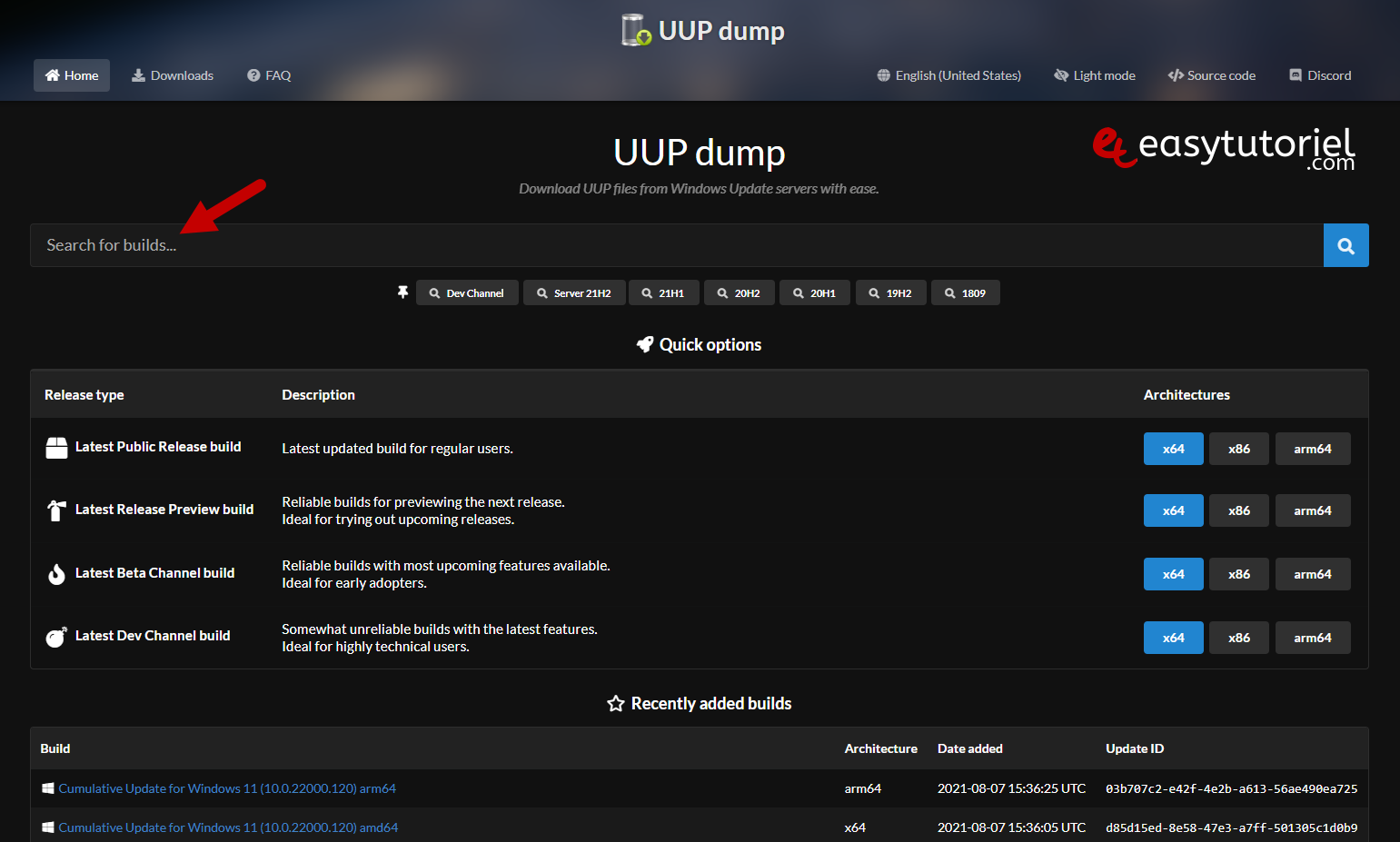
Voici un tableau contenant des liens raccourcis avec les termes de la recherche effectuée, ouvrez le lien qui vous convient selon la version désirée...
| Version | Termes de recherche | URL de téléchargement |
| Windows 11 Beta | Windows 11 Insider Preview | https://uupdump.net/known.php?q=windows+11+insider+preview |
| Windows 10 Beta | Windows 10 Insider Preview | https://uupdump.net/known.php?q=windows+10+insider+preview |
| Windows 10 Stable | Feature Update to Windows 10 | https://uupdump.net/known.php?q=feature+update+to+windows+10 |
Pour mon cas je vais télécharger la dernière version disponible de Windows 11, j'ai donc recherché "Windows 11 insider preview" et j'ai ouvert le dernier fichier en Architecture x64 (AMD64)
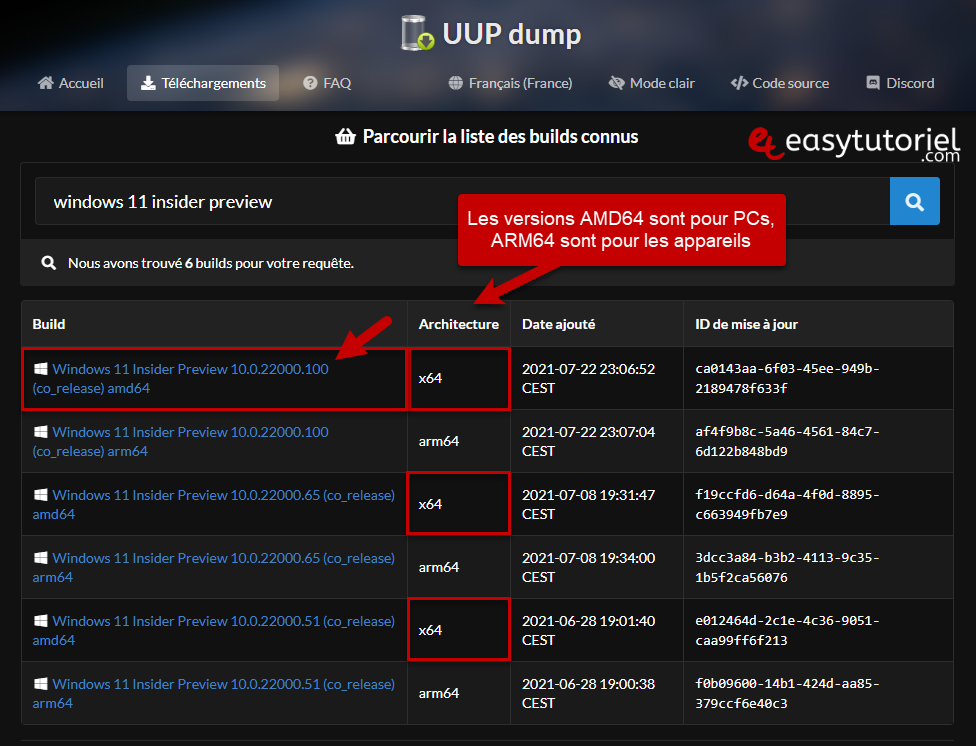
Choisissez la langue Française, cliquez sur "Suivant"
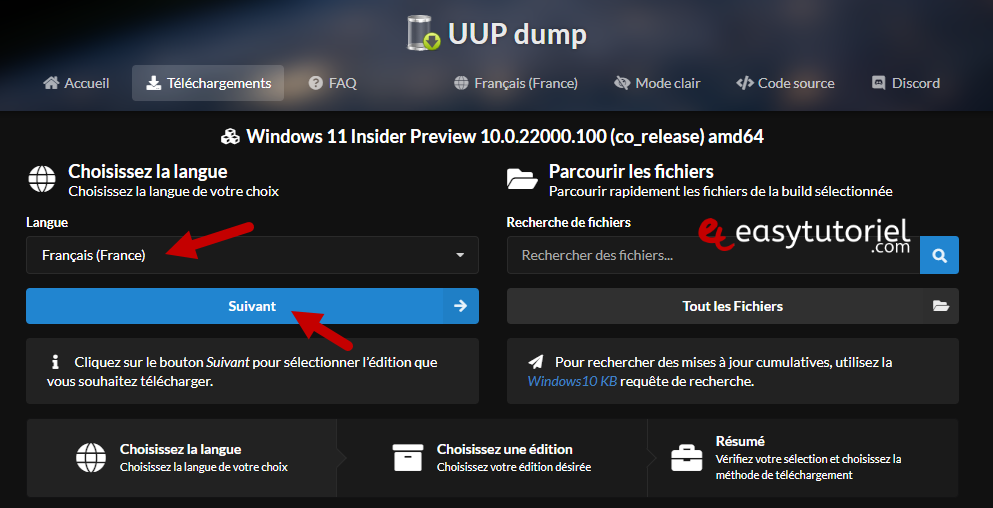
Sélectionnez les éditions désirée, pour mon cas c'est Windows Home et Windows Pro, cliquez sur "Suivant"
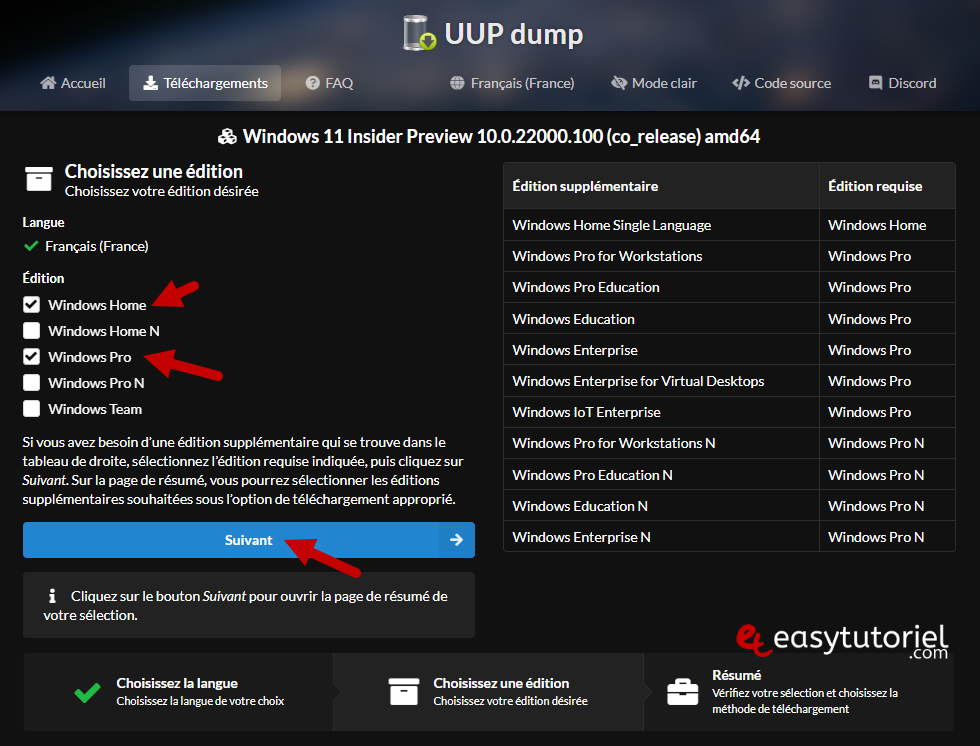
Sélectionnez "Téléchargez en utilisant aria2 et convertissez"
Cliquez sur "Create download package" pour commencer le téléchargement du fichier Zip.
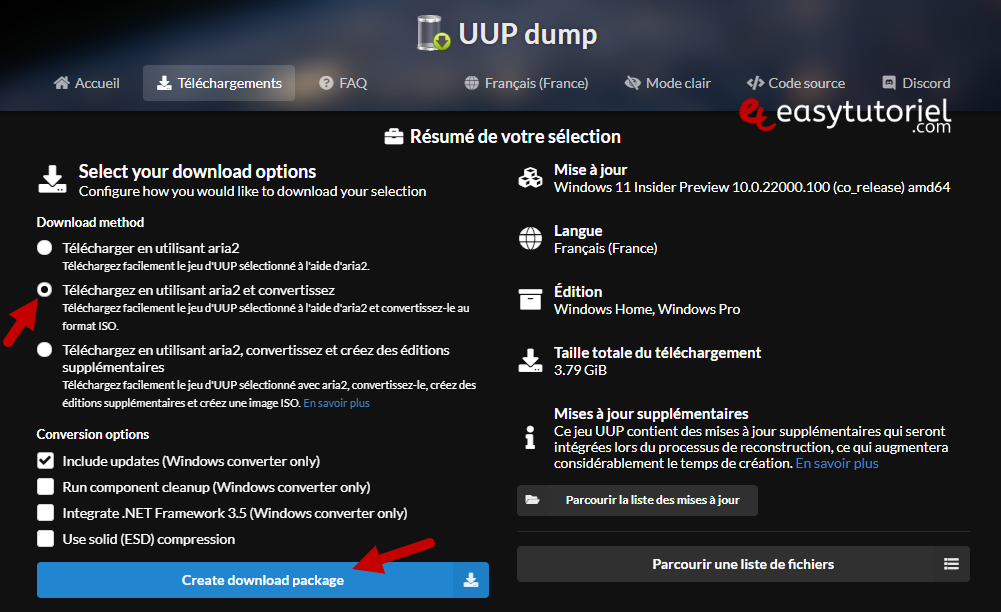
Ensuite il suffit d'extraire le fichier Zip et d'ouvrir son contenu, n'oubliez pas de placer ce dossier dans un disque SSD.

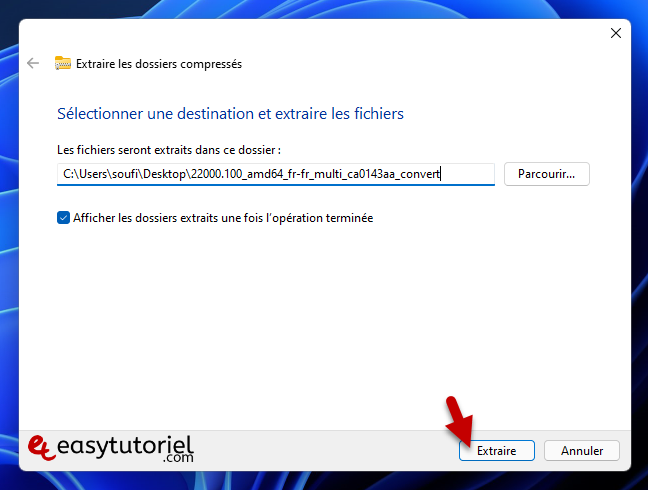
Ouvrez le fichier "uup_download_windows.cmd"
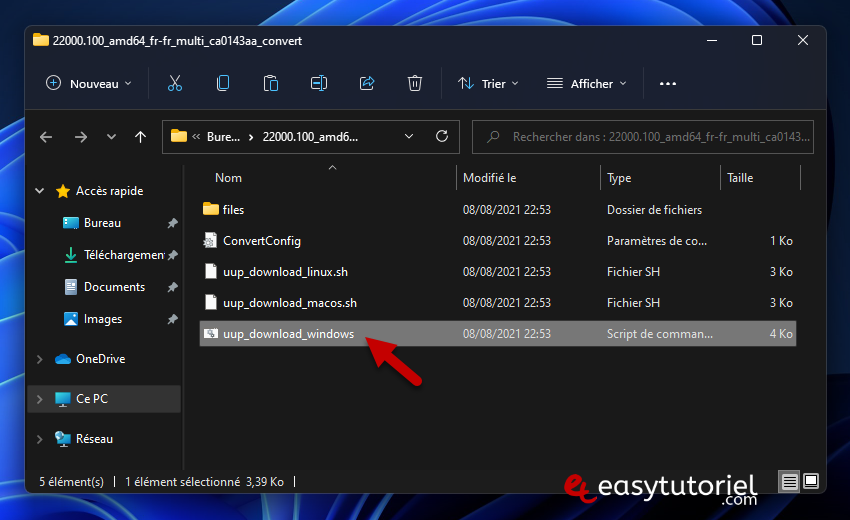
Cliquez sur "Exécuter quand même"
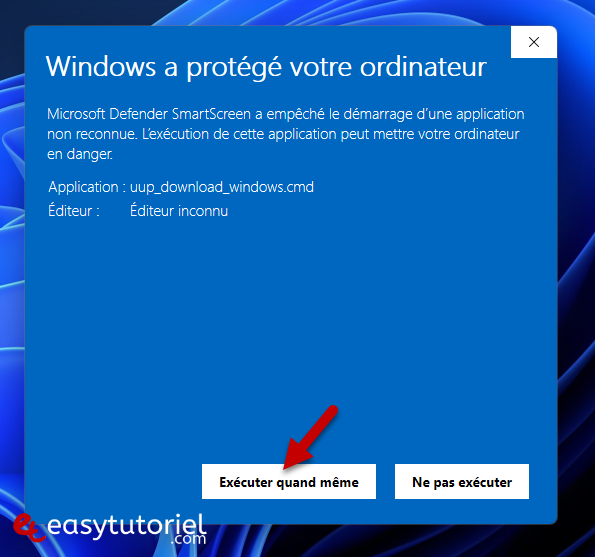
Dans un premier temps, l'utilitaire va télécharger les fichiers nécessaires à partir des serveurs UUP de Microsoft.
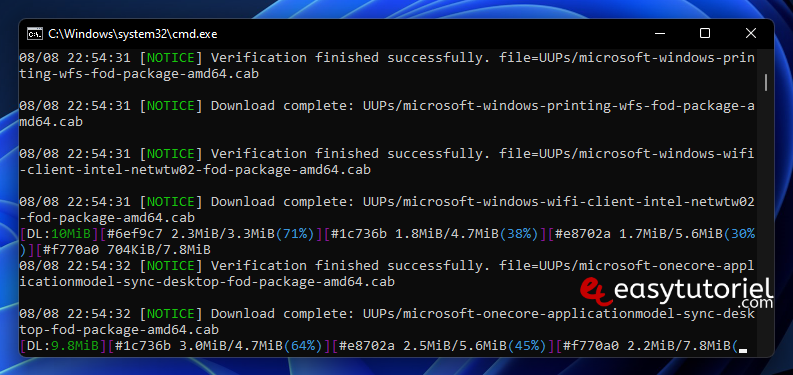
Après cela l'utilitaire va se mettre à compiler les fichiers téléchargés sous format d'ISO, cela peut prendre plusieurs minutes selon la vitesse et la performance de votre PC.
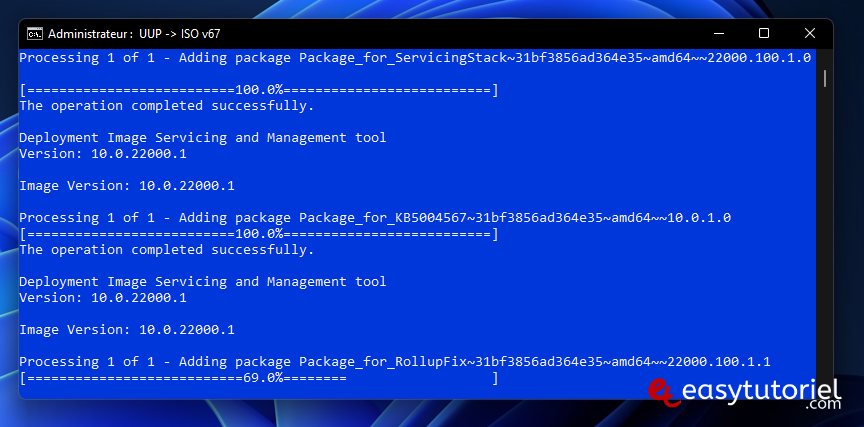
Après cela vous aurez "Done." appuyez sur 0 pour fermer la fenêtre.
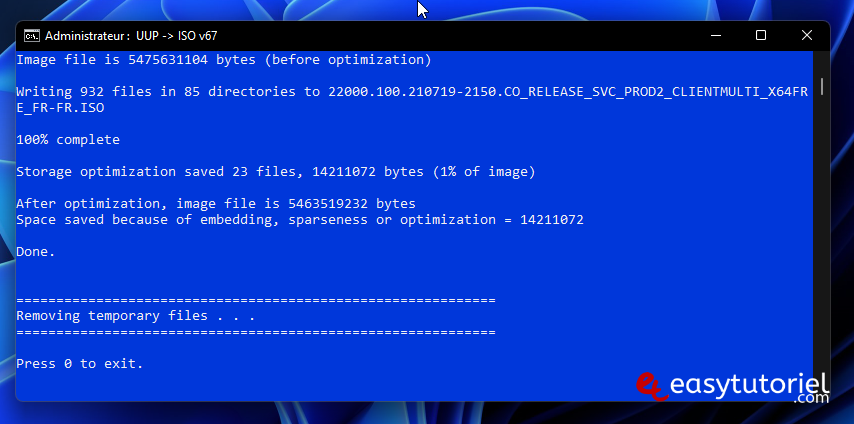
Et voici notre fichier ISO prêt pour l'emploi !
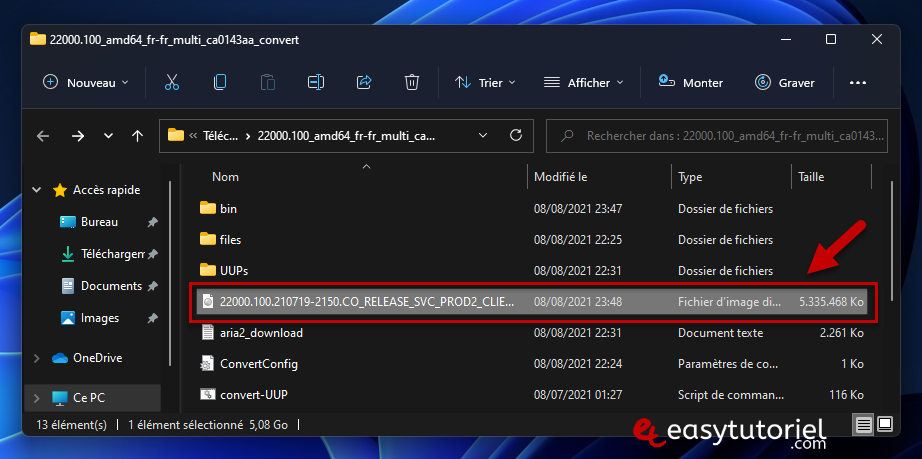
Félicitations ! Vous avez créé votre propre fichier ISO de Windows 11 !
Si vous avez des questions n'hésitez pas de laisser un commentaire 😊
Vous pouvez toujours laisser un commentaire de remerciement, cela fait chaud au coeur 😉

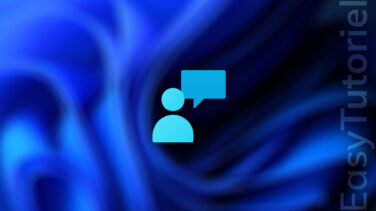





Merci à toi Ali 😊
Bon courage 😉
Bonjour, comme d'habitude tes tutos sont très clairs. Merci.
Bonjour Farid,
Ce fut un plaisir 😉
Merci pour le commentaire !
Bonjour,
MERCI Soufiane
Bonjour,
Merci beaucoup pour votre réponse, j'ai testé pour Windows 11 ça fonctionne très bien.
😊
Cordialement,
Bonjour Stanislas,
Merci pour le compliment et pour le commentaire 😊
En ce qui concerne votre demande de personnaliser le fichier ISO de Windows 11, il existe un programme nommé WinToolkit qui permet de faire cela et beaucoup plus. Pour insérer un fichier dans le Bureau de Windows il ne suffit pas de le recopier dans la racine de l'image ISO, il faut un logiciel spécial pour cela.
Cordialement,
Soufiane
Bonjour,
Super tuto, impeccable mais comment je fais si je veux pouvoir rajouter un dossier à l'intérieur du fichier ISO, pour avoir un dossier Logiciels par exemple sur le bureau de Windows une fois installé.
Je veux dire que je télécharge sans créer un fichier ISO, mais je doit utiliser UltraISO par exemple pour créer le fichier ISO après ou il me faut un autre Logiciel ?
Cordialement Stanislas,